win11的提示音在哪关 Win11提示音如何关闭
更新时间:2024-02-18 11:35:03作者:xiaoliu
Win11作为微软最新推出的操作系统,其界面和功能都有了很大的改进和升级,随之而来的是一些新的问题和疑惑,其中之一便是Win11的提示音如何关闭。对于一些用户来说,这些提示音可能会在工作或学习时造成干扰,因此关闭它们成为了一项紧迫的任务。Win11的提示音到底在哪里关闭?如何进行设置呢?让我们一起来探索一下。
具体步骤:
1.首先点开“声音图标”,选择“声音设置”
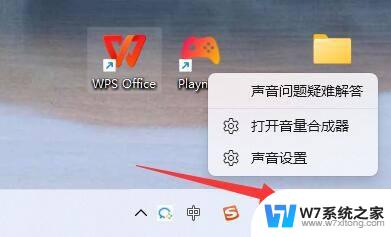
2.接着点击最下面的“更多声音设置”
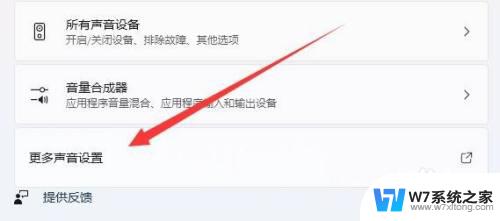
3.然后进入上方“声音”选项卡。
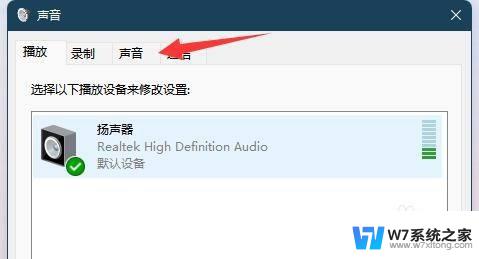
4.随后将声音方案改成“无声”
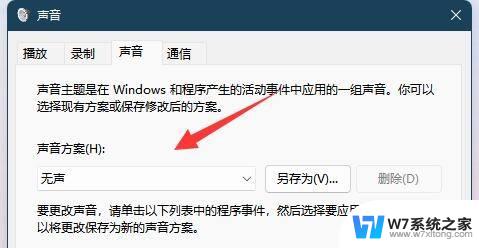
5.最后取消“播放windows启动声音”并确定保存即可。
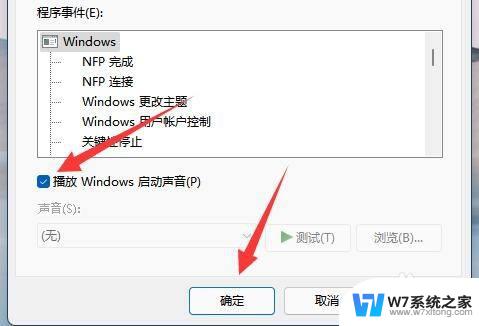
以上就是如何关闭win11的提示音的全部内容,如果你遇到相同问题,可以参考本文中介绍的步骤来解决,希望对大家有所帮助。
win11的提示音在哪关 Win11提示音如何关闭相关教程
-
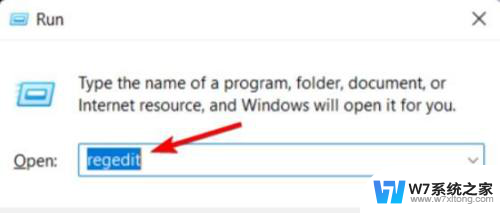 win11修改提示音 Win11开机提示音如何修改
win11修改提示音 Win11开机提示音如何修改2024-03-29
-
 如何关闭win11右下角信息提示 win11右下角消息栏关闭步骤
如何关闭win11右下角信息提示 win11右下角消息栏关闭步骤2025-01-19
-
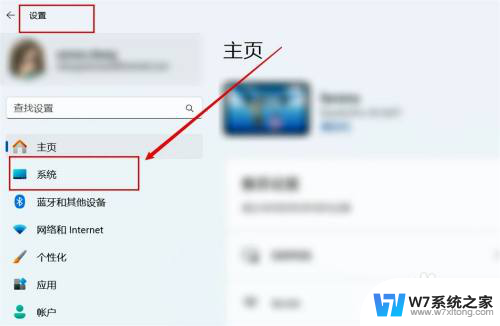 win11关闭通知功能 Win11怎么关闭系统通知提示
win11关闭通知功能 Win11怎么关闭系统通知提示2025-01-04
-
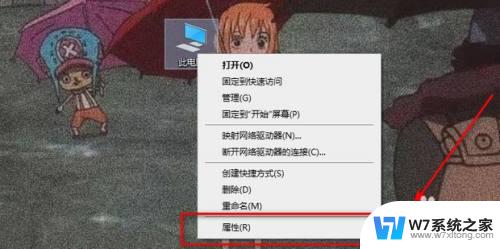 win11怎么关闭每次打开软件的提示 Windows11如何关闭软件打开提示窗口
win11怎么关闭每次打开软件的提示 Windows11如何关闭软件打开提示窗口2024-02-16
- win11老是有usb提示音 win11连接外设为什么总有提示音
- win11关闭日期上面的通知 一叶日历如何关闭提醒通知
- win11关闭防火墙提醒 电脑如何关闭Windows防火墙
- win11允许更改设备怎么关掉 Win11如何关闭提示允许应用对设备进行更改
- win11怎么单独关闭软件声音 简一清单APP关闭完成音效步骤
- windows11管理员命令提示符 Win11如何打开命令提示符
- win11怎么把开始为何在左边 Win11开始菜单怎么调整到左边
- 手机投屏win11笔记本电脑怎么设置 手机电脑投屏连接教程
- win11比win10大多少g Win11系统相比Win10占用内存少吗
- windows11wlan不见了 Win11电脑wifi连接图标消失了怎么办
- win11任务栏怎么永不合并 win11任务栏怎么调整不合并
- win11如何修改鼠标光标 word光标设置方法
win11系统教程推荐
- 1 电脑麦克风怎么打开win11 Win11麦克风权限开启方法
- 2 win11如何设置文件后缀 win11文件后缀修改方法
- 3 指纹录入失败 win11 荣耀50指纹录入失败怎么办
- 4 win11防火墙拦截 Win11 24H2版内存隔离功能如何开启
- 5 如何关闭win11的防火墙和杀毒软件 win11如何关闭防火墙和杀毒软件
- 6 win11显示 任务栏右边 Win11任务栏靠右对齐的方法
- 7 win11不显示视频预览图 Win11 24H2升级后图片无法打开怎么办
- 8 win11禁止系统隔离危险文件 Win11 24H2版内存隔离功能开启步骤
- 9 win11右键怎么设置多几个选项 Win11右键菜单默认显示更多选项怎么自定义设置
- 10 win11电脑设置共享 Win11文件夹共享设置教程